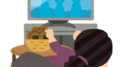世界中の人とバトルができるパズルゲーム、対戦ズーキーパー。攻撃と防御のバランスを考えるのも楽しいし、消される時の動物の顔が可愛くて消したくなりますよね。動物園もどんどん豪華にしてお客さんが登場するのを待ちわびて。CPが回復するのも待ち遠しいくらい早く勝負したくてうずうずしちゃいます。無料でも十分楽しめますね。今回は、スマホを機種変更をする際のデータの引き継ぎ方法をご紹介しますので参考にしてください。
h2 > a.entry-content,h2 > a {color:#fff;text-decoration: none}
新しい端末の機種を確認しましょう
『対戦ズーキーパー』はiPhoneとAndroidに対応しています。しかしGame CenterかGoogle Playを使用して引き継ぎをしますので、引き継ぎができるのはiPhoneからiPhoneへの機種変更、または、AndroidからAndroidへの機種変更の場合のみです。
iPhoneからAndroidへの機種変更やAndroidからiPhoneへの機種変更をする場合には、セーブデータの引き継ぎができませんので、ご注意ください。
h2 > a.entry-content,h2 > a {color:#fff;text-decoration: none}
iPhoneでの引き継ぎ方法
データの引き継ぎにはGame Centerを使用します。
Game Centerをオンにする
iPhoneの設定アプリを開き、Game Centerをタップ。

右側の丸をタップし、続けてサインインをするとCame Centerがオンになります。

機種変更をする前に
『対戦ズーキーパー』アプリとGame Centerを連携します。
アプリを開き、最初のタイトル画面の右下「SETTING」をタップ。

プレイデータの引き継ぎ「設定する」をタップ。Game Centerにサインインすると連携されます。
機種変更前の準備はこれで完了です。

新しい端末でログイン
機種変更をする前の準備と同じ手順でGame Centerをオンにします。
『対戦ズーキーパー』アプリをインストールし、アプリを開く。最初のタイトル画面で「データを引き継ぐ」をタップ。

「プレイデータを引き継ぐ」をタップ。Game Centerにサインインするとプレイデータを引き継ぐことができます。これで引き継ぎ完了です。

h2 > a.entry-content,h2 > a {color:#fff;text-decoration: none}
Androidでの引き継ぎ方法
Google Playを使用します。
機種変更をする前に
本体でGoogle Playをオンにし、『対戦ズーキーパー』アプリ内の「SETTING」と連携します。
新しいAndroid端末からログイン
『対戦ズーキーパー』アプリをインストールし、アプリを開く。最初のタイトル画面で「データを引き継ぐ」をタップ。Google Playと連携します。
h2 > a.entry-content,h2 > a {color:#fff;text-decoration: none}
引き継ぎがうまくいかないときは
うまくデータが引き継げない場合は、お問い合わせからメールを送ってみましょう。
「SETTING」をタップします。

一番下の「プライバシーポリシー」をタップ。

ページの一番下までスクロールをすると、「お問い合わせフォーム」があります。クリックするとメッセージを送信するフォームが立ち上がるので、ここからメールを送りましょう。

h2 > a.entry-content,h2 > a {color:#fff;text-decoration: none}
機種を活用しましょう
『対戦ズーキーパー』はデータを引き継ぐことができる機種が限られているので、機種変更をする機種がなにか確認するようにしましょう。
Game CenterやGoogle Playに対応しているゲームアプリは多く、これを利用してデータを引き継ぐことができるアプリもありますので、機種変更をするときには活用することをおすすめします。
新しい端末でも快適にプレイができるように願っています!
Source: AppBank
最新【対戦ズーキーパー】機種変更の引き継ぎ方法